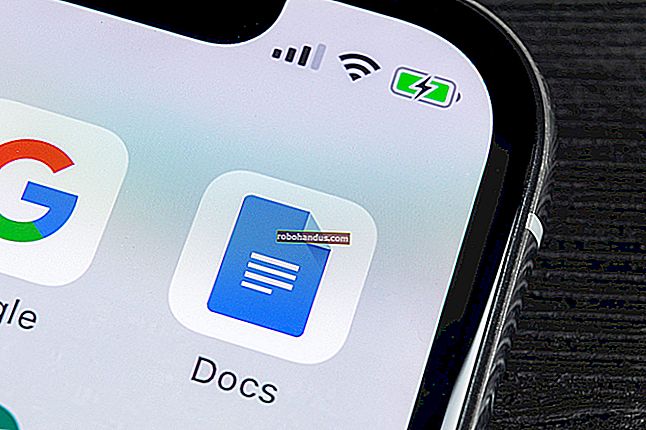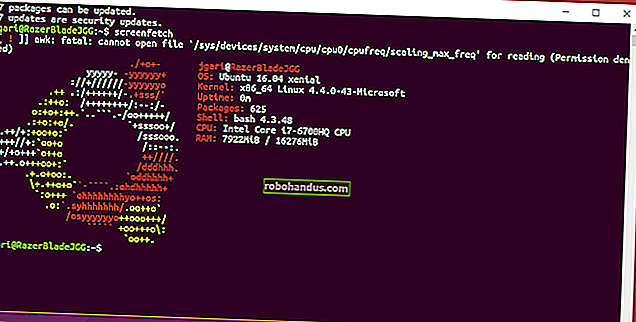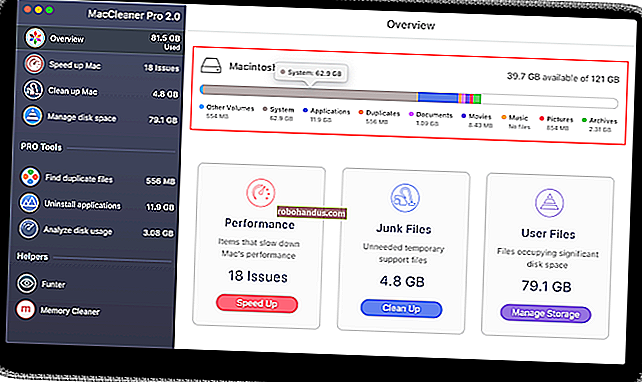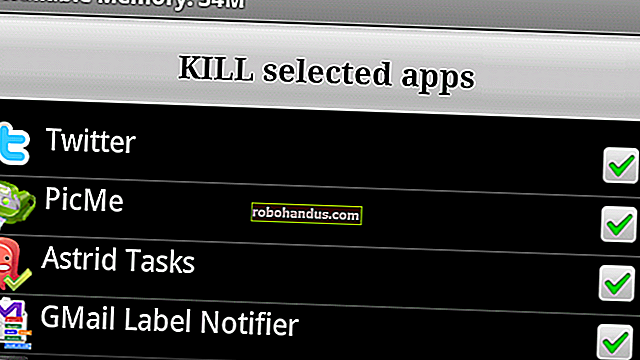مقالب ذاكرة Windows: ما الغرض منها بالضبط؟

عند ظهور شاشات زرقاء لنظام Windows ، فإنه ينشئ ملفات تفريغ ذاكرة - تُعرف أيضًا باسم تفريغ الأعطال. هذا ما يتحدث عنه الموت الزرقاء في Windows 8 عندما يقول "مجرد جمع بعض معلومات الخطأ".
تحتوي هذه الملفات على نسخة من ذاكرة الكمبيوتر وقت حدوث العطل. يمكن استخدامها للمساعدة في تشخيص وتحديد المشكلة التي أدت إلى الانهيار في المقام الأول.
أنواع مقالب الذاكرة
ذات صلة: كل ما تحتاج لمعرفته حول شاشة الموت الزرقاء
يمكن لـ Windows إنشاء عدة أنواع مختلفة من تفريغ الذاكرة. يمكنك الوصول إلى هذا الإعداد عن طريق فتح لوحة التحكم والنقر على النظام والأمان والنقر على النظام. انقر فوق إعدادات النظام المتقدمة في الشريط الجانبي ، وانقر فوق علامة التبويب خيارات متقدمة ، وانقر فوق الإعدادات ضمن بدء التشغيل والاسترداد.
بشكل افتراضي ، يتم تعيين الإعداد الموجود ضمن كتابة معلومات التصحيح على "تفريغ الذاكرة التلقائي". إليك ما هو في الواقع كل نوع من أنواع تفريغ الذاكرة:
تفريغ الذاكرة الكامل: التفريغ الكامل للذاكرة هو أكبر نوع ممكن من تفريغ الذاكرة. يحتوي هذا على نسخة من جميع البيانات التي يستخدمها Windows في الذاكرة الفعلية. لذلك ، إذا كان لديك 16 جيجابايت من ذاكرة الوصول العشوائي وكان Windows يستخدم 8 جيجابايت منها وقت تعطل النظام ، فسيكون حجم تفريغ الذاكرة 8 جيجابايت. تحدث الأعطال عادةً بسبب تشغيل الكود في وضع kernel ، لذلك نادرًا ما تكون المعلومات الكاملة بما في ذلك ذاكرة كل برنامج مفيدة - عادةً ما يكون تفريغ ذاكرة kernel كافيًا حتى للمطور.
تفريغ ذاكرة Kernel: سيكون تفريغ ذاكرة kernel أصغر بكثير من تفريغ ذاكرة كامل. تقول Microsoft إنها ستكون عادةً حوالي ثلث حجم الذاكرة الفعلية المثبتة على النظام. كما تقول مايكروسوفت:
لن يتضمن ملف التفريغ ذاكرة غير مخصصة ، أو أي ذاكرة مخصصة لتطبيقات وضع المستخدم. يتضمن فقط الذاكرة المخصصة لـ Windows kernel ومستوى تجريد الأجهزة (HAL) ، بالإضافة إلى الذاكرة المخصصة لبرامج تشغيل وضع kernel وبرامج وضع kernel الأخرى.
بالنسبة لمعظم الأغراض ، يعد تفريغ الأعطال هذا هو الأكثر فائدة. إنه أصغر بكثير من تفريغ الذاكرة الكامل ، لكنه يحذف فقط تلك الأجزاء من الذاكرة التي من غير المحتمل أن تكون متورطة في الانهيار ".
تفريغ ذاكرة صغير (256 كيلو بايت): تفريغ ذاكرة صغير هو أصغر نوع من تفريغ الذاكرة. يحتوي على القليل جدًا من المعلومات - معلومات الشاشة الزرقاء ، وقائمة برامج التشغيل المحملة ، ومعلومات العملية ، وقليلًا من معلومات النواة. يمكن أن يكون مفيدًا في تحديد الخطأ ، ولكنه يقدم معلومات تصحيح أخطاء أقل تفصيلاً من تفريغ ذاكرة kernel.
ذات صلة: ما الحجم الذي يجب أن يكون عليه ملف صفحتك أو قسم المبادلة؟
تفريغ الذاكرة التلقائي: هذا هو الخيار الافتراضي ، ويحتوي على نفس المعلومات تمامًا مثل تفريغ ذاكرة kernel. تقول Microsoft أنه عند تعيين ملف الصفحة على حجم يديره النظام ويتم تكوين الكمبيوتر لتفريغ الذاكرة تلقائيًا ، "يعيّن Windows حجم ملف ترحيل الصفحات كبيرًا بما يكفي لضمان إمكانية التقاط تفريغ ذاكرة kernel لمعظم زمن." كما تشير Microsoft ، تعتبر عمليات تفريغ الأعطال من الاعتبارات المهمة عند تحديد الحجم الذي يجب أن يكون عليه ملف الصفحة. يجب أن يكون ملف الصفحة كبيرًا بما يكفي لاحتواء بيانات الذاكرة.
(لا شيء): لن يقوم Windows بإنشاء تفريغ للذاكرة عند تعطله.

مقالب الذاكرة للمطورين
توجد ملفات التفريغ هذه لتزويدك بمعلومات حول سبب تعطل النظام. إذا كنت مطورًا لنظام Windows تعمل على برامج تشغيل الأجهزة ، فقد تساعدك المعلومات الموجودة في ملفات تفريغ الذاكرة هذه في تحديد سبب تسبب برامج تشغيل الأجهزة في ظهور شاشة زرقاء على جهاز الكمبيوتر وإصلاح المشكلة.
ولكن من المحتمل أنك مجرد مستخدم عادي لنظام التشغيل Windows ، ولست شخصًا يطور برامج تشغيل الأجهزة أو يعمل على كود مصدر Windows في Microsoft. لا تزال مقالب الأعطال مفيدة. قد لا تحتاج إليها بنفسك ، ولكن قد تحتاج إلى إرسالها إلى مطور إذا كنت تواجه مشكلة في البرامج ذات المستوى المنخفض أو برامج تشغيل الأجهزة على جهاز الكمبيوتر الخاص بك. على سبيل المثال ، يقول موقع Symantec على الويب "في كثير من الأحيان ستحتاج شركة Symantec Development إلى تفريغ ذاكرة كاملة من نظام متأثر لتحديد سبب الانهيار." قد يكون تفريغ الأعطال مفيدًا أيضًا إذا كنت تواجه مشكلة مع Windows نفسه ، حيث قد تحتاج إلى إرسالها إلى Microsoft. يمكن للمطورين المسؤولين عن البرنامج استخدام تفريغ الذاكرة لمعرفة بالضبط ما كان يحدث على جهاز الكمبيوتر الخاص بك في وقت التعطل ، ونأمل أن يسمحوا لهم بتحديد المشكلة وحلها.
Minidumps مقابل مقالب الذاكرة
تعد ملفات Minidump مفيدة للجميع إلى حد كبير لأنها تحتوي على معلومات أساسية مثل رسالة الخطأ المرتبطة بشاشة الموت الزرقاء. يتم تخزينها في المجلد C: \ Windows \ Minidump افتراضيًا. كلا النوعين من ملفات التفريغ لهما امتداد الملف .dmp.
حتى عندما يتم تكوين نظامك لإنشاء تفريغ ذاكرة kernel أو كامل أو تلقائي ، فستحصل على كل من minidump وملف MEMORY.DMP أكبر.

يمكن لأدوات مثل BlueScreenView من Nirsoft عرض المعلومات الموجودة في ملفات minidmp هذه. يمكنك رؤية ملفات برنامج التشغيل الدقيقة المتضمنة في التعطل ، والتي يمكن أن تساعد في تحديد سبب المشكلة. نظرًا لأن التفريغ الصغير مفيد جدًا وصغير الحجم ، نوصي بعدم تعيين إعداد تفريغ الذاكرة على "(لا شيء)" - تأكد على الأقل من تكوين نظامك لإنشاء تفريغ ذاكرة صغير. لن يستخدموا مساحة كبيرة وسيساعدونك إذا واجهت مشكلة في أي وقت. حتى إذا كنت لا تعرف كيفية الحصول على المعلومات من ملف التفريغ المصغر بنفسك ، يمكنك العثور على أدوات البرامج والأشخاص الذين يمكنهم استخدام المعلومات هنا للمساعدة في تحديد مشكلة النظام وإصلاحها.

يتم تخزين عمليات تفريغ الذاكرة الكبيرة مثل تفريغ ذاكرة kernel وتفريغ الذاكرة بالكامل في C: \ Windows \ MEMORY.DMP افتراضيًا. تم تكوين Windows للكتابة فوق هذا الملف في كل مرة يتم فيها إنشاء تفريغ ذاكرة جديد ، لذلك يجب أن يكون لديك ملف MEMORY.DMP واحد فقط يشغل مساحة.
بينما يمكن لمستخدمي Windows العاديين استخدام minidumps لفهم سبب الشاشات الزرقاء ، نادرًا ما يتم استخدام ملف MEMORY.DMP ولا يكون مفيدًا إلا إذا كنت تخطط لإرساله إلى مطور. ربما لن تحتاج إلى استخدام معلومات تصحيح الأخطاء في ملف MEMORY.DMP لتحديد المشكلة وحلها بنفسك.

حذف الذاكرة لتفريغ مساحة
ذات صلة: 7 طرق لتحرير مساحة القرص الصلب على Windows
يمكنك حذف ملفات .dmp هذه لتحرير مساحة ، وهي فكرة جيدة لأنها قد تكون كبيرة جدًا في الحجم - إذا كان جهاز الكمبيوتر الخاص بك مزودًا بشاشة زرقاء ، فقد يكون لديك ملف MEMORY.DMP بحجم 800 ميغابايت أو أكثر يشغل مساحة على محرك أقراص النظام الخاص بك.
يساعدك Windows على حذف هذه الملفات تلقائيًا. إذا كنت تستخدم الأداة المساعدة Disk Cleanup وأخبرتها بتنظيف ملفات النظام ، فسترى كلا النوعين من تفريغ الذاكرة يظهران في القائمة. يمكن لـ CCleaner والأدوات المماثلة الأخرى حذف تفريغ الذاكرة تلقائيًا أيضًا. لن تحتاج إلى البحث في مجلد Windows الخاص بك وحذفه يدويًا.

باختصار ، ملفات تفريغ الذاكرة الكبيرة ليست مفيدة جدًا إلا إذا كنت تخطط لإرسالها إلى Microsoft أو مطور برامج آخر حتى يتمكنوا من إصلاح الشاشة الزرقاء التي تحدث على نظامك. تعد ملفات minidump الأصغر مفيدة أكثر لأنها تحتوي على معلومات أساسية حول أعطال النظام.
حقوق الصورة: Thawt Hawthje على موقع Flickr